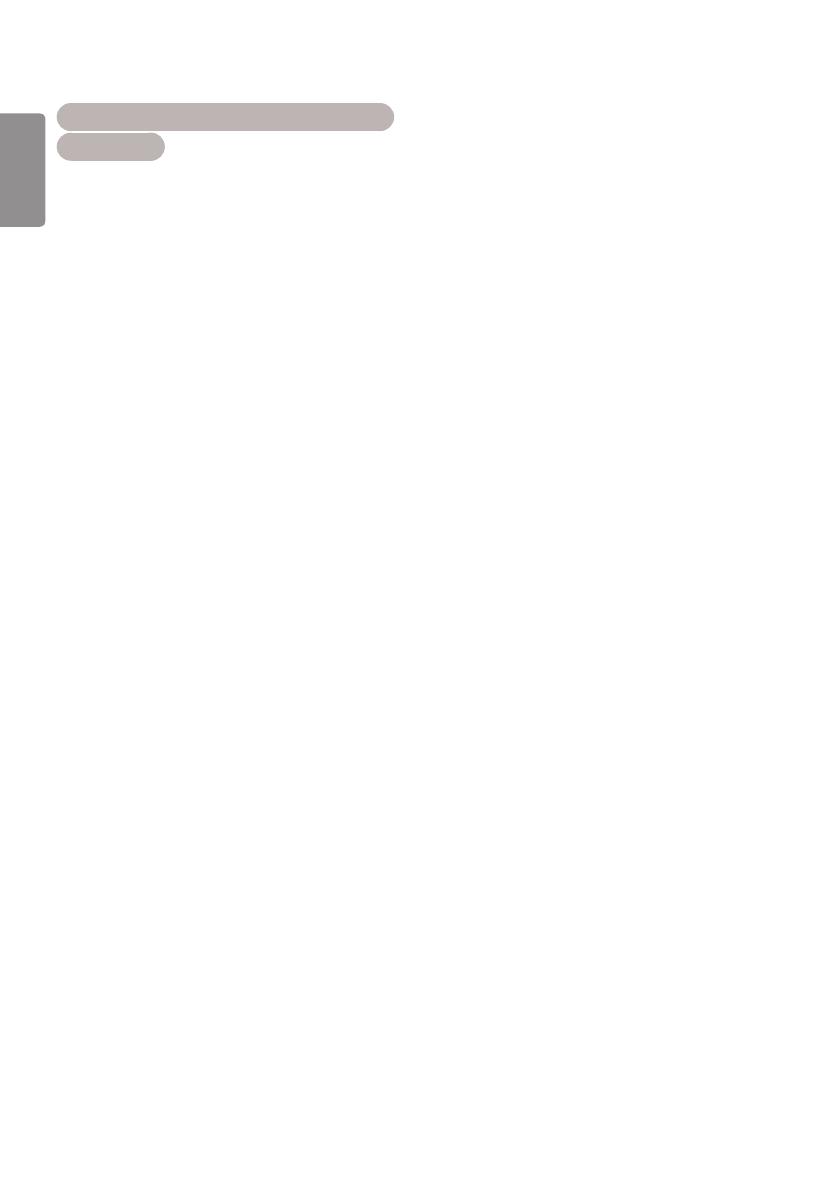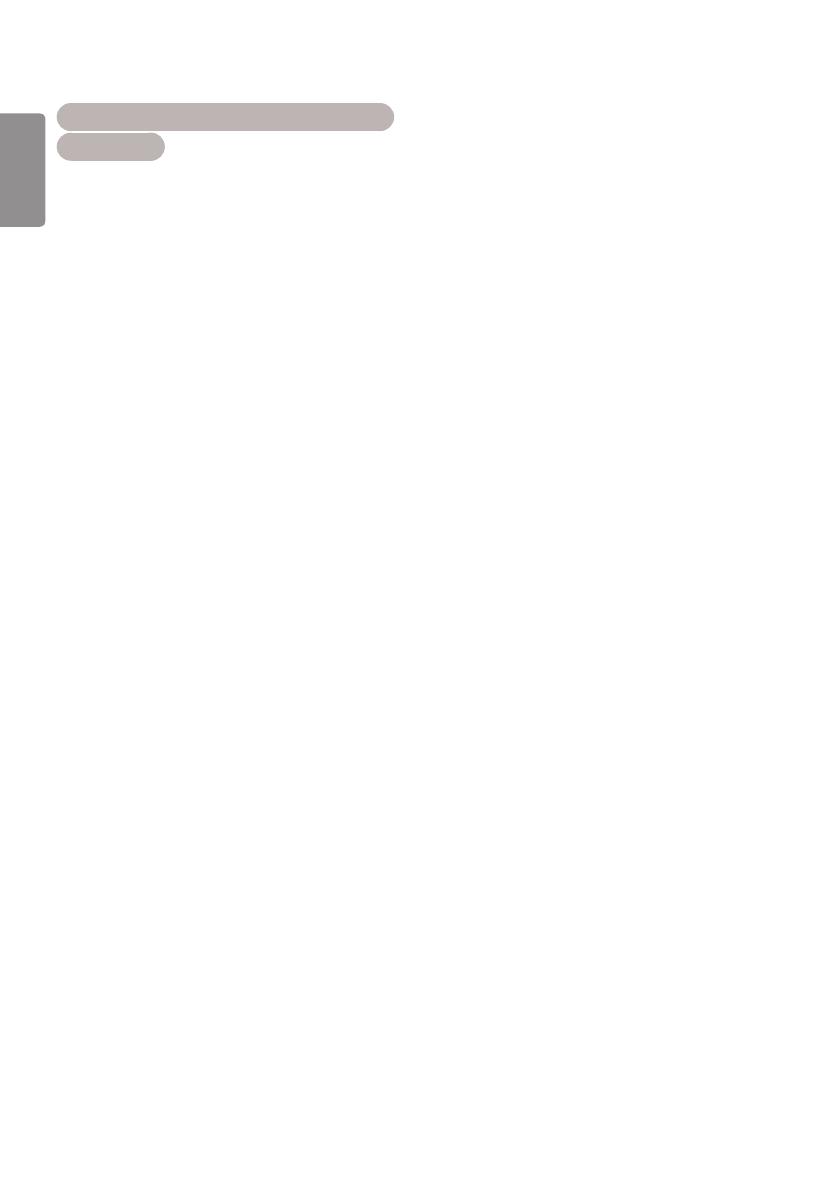
8
FRANÇAIS
Conseils pour l'utilisation de périphériques de
stockage USB
Seuls les périphériques de stockage USB sont
reconnus.
Si un périphérique de stockage USB est con-
necté via un concentrateur USB, il n'est pas
reconnaissable.
Un périphérique de stockage USB utilisant un
programme de reconnaissance automatique
peut ne pas être reconnu.
Un périphérique de stockage USB qui utilise son
propre pilote peut ne pas être reconnu.
La vitesse de reconnaissance d'un périphérique
de stockage USB peut varier pour chaque
périphérique.
Veuillez ne pas éteindre l'écran ni débrancher
le périphériqueUSB lorsque le périphérique de
stockage USB connecté fonctionne. Lorsque
ce périphérique est retiré ou débranché de
manière soudaine, les fichiers stockés ou
le périphérique de stockage USB peuvent
s'endommager.
Veuillez ne pas connecter le périphérique de
stockage USB qui a fait l'objet d'une manœuvre
incorrecte sur le PC. Ce périphérique peut
entraîner un dysfonctionnement du produit ou
empêcher la lecture. Utilisez exclusivement un
périphérique de stockage USB contenant des
fichiers audio, image ou vidéo normaux.
Veuillez utiliser uniquement des périphériques
de stockage USB formatés à l’aide du système
de fichiers FAT32. Les périphériques de stockage
formatés avec des programmes utilitaires non
pris en charge par Windows peuvent ne pas être
reconnus.
Veuillez raccorder l'alimentation à un périphé-
rique de stockage USB (plus de 0,5A) néces-
sitant une alimentation externe. Autrement, le
périphérique risque de ne pas être reconnu.
Le périphérique de stockage USB doit être rac-
cordé avec son câble d'origine.
Certains périphériques de stockage USB peu-
vent ne pas être pris en charge ni fonctionner
correctement.
La méthode d'alignement des fichiers du péri-
phérique de stockage USB est semblable à celle
de Windows XP et les noms de fichiers peuvent
reconnaître jusqu'à 100caractères anglais.
Veillez à sauvegarder les fichiers importants car
les données stockées sur un périphérique de
stockage USB peuvent s'endommager. Nous
ne pourrons pas être tenus responsables d'une
perte de données.
Si le disque dur USB ne dispose pas d'une
source d'alimentation externe, il pourrait ne pas
être détecté. Vous devez donc veiller à raccorder
la source d'alimentation externe.
- Veuillez utiliser un adaptateur secteur pour
une source d'alimentation externe. Nous ne
garantissons pas un câble USB utilisé comme
source d'alimentation externe.
Si votre périphérique de stockage USB
comporte plusieurs partitions ou si vous
utilisez un lecteur multicarte USB, vous pouvez
utiliser jusqu'à 4partitions ou périphériques de
stockage USB.
Si un périphérique de stockage USB est con-
necté à un lecteur multicarte USB, ses données
de volume peuvent ne pas être détectées.
Si le périphérique de stockage USB ne fonc-
tionne pas correctement, déconnectez-le et
reconnectez-le.
La vitesse de détection d'un périphérique de
stockage USB diffère d'un périphérique à l'autre.
Si le périphérique USB est connecté en mode
veille, un disque dur spécifique sera chargé au-
tomatiquement à la mise sous tension de l'écran.
La capacité maximale recommandée est de 1To
ou moins pour un disque dur externe USB et de
32Go ou moins pour une mémoireUSB.
Un périphérique dépassant la capacité recom-
mandée risque de ne pas fonctionner correcte-
ment.
Si le disque dur externe USB avec fonction
d'«Économie d'énergie» ne fonctionne pas,
éteignez le disque dur puis rallumez-le pour
qu'il fonctionne correctement.
Les périphériques de stockage USB antérieurs à
la norme USB2.0 sont également pris en charge.
Cependant, ils risquent de ne pas fonctionner
correctement dans l'option Vidéo.
Un maximum de 999dossiers ou fichiers peu-
vent être reconnus dans un dossier.
Nous vous recommandons d'utiliser un périphé-
rique et un câble USB certifiés. Un périphérique
USB standard pourrait ne pas être détecté ni lu.
Seule une clé USB peut être utilisée pour lire les
fichiers distribués et stockés par SuperSign Man-
ager. Il est impossible de lire ces fichiers à partir
d'un disque dur USB ou d'un lecteur multicarte.
Seul un périphérique formaté sous FAT32 peut
être utilisé pour lire les fichiers distribués et
stockés par SuperSign Manager.
Il est possible qu'un périphérique de stockage
USB3.0 ne fonctionne pas.
Les données stockées sur certains périphériques
de stockage USB peuvent être endommagées
dans un environnement à température élevée.
Il est recommandé d'éviter de lire des contenus
via plus de deux ports USB simultanément.